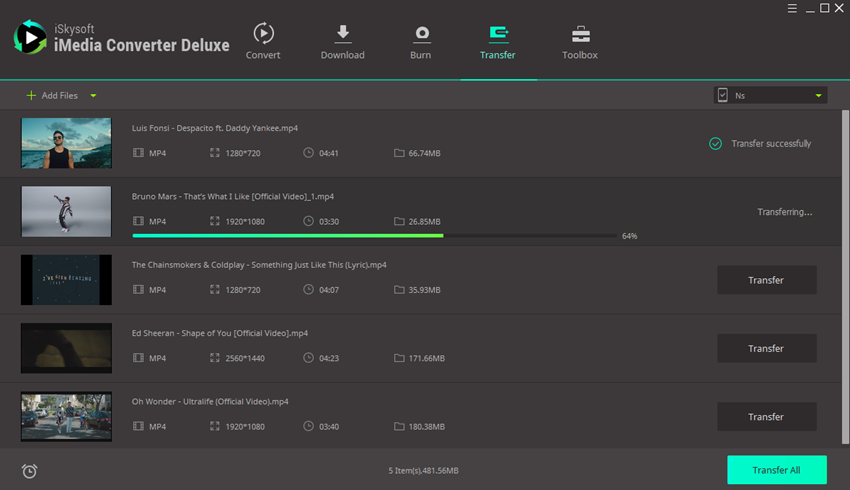IOS құрылғыларды Transfer
Windows үшін кез келген hassel? iSkysoft үшін PACKARD BELL IMEDIA Converte Deluxe жоқ кез келген уақытта және кез келген жерде сіздің IOS құрылғылар фильмдер немесе әндерді ләззат ме, оның оңай пайдалануға аудару мүмкіндігімен сіздің ең жақсы таңдау болар еді!
1. Егер IOS құрылғы Windows ДК қосыңыз.
Windows үшін iSkysoft үшін PACKARD BELL IMEDIA Конвертер Deluxe ашып, негізгі тілдесуінде үстіне Transfer түймешігін басыңыз. USB кабелі арқылы IOS құрылғыларға қосылу кейін, конвертер Сіз секунд күтіңіз, бірақ ештеңе істеу керек, ол процесс автоматты түрде Apple құрылғылары үшін драйверді жүктеу басталады. Егер құрылғы сіздің Mac жақсы интеграцияланған екенін мақсатында құрылғыны құлпын ашу және сіздің iDevice экранда «Сенім» қалқымалы түртіңіз ұмытпаңыз.
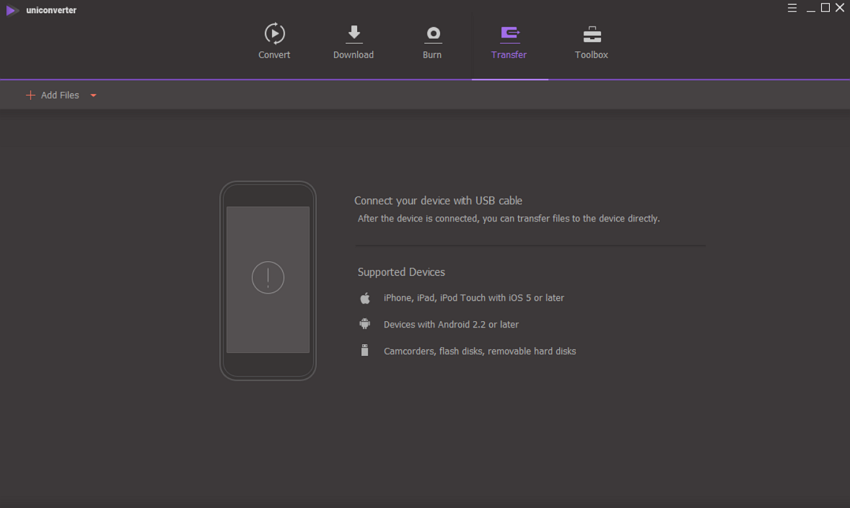
2. берілуі үшін қажетті файлдарды таңдаңыз.
Бірде Transfer қойындысында «файлдарын қосу» батырмасының көмегімен ауыстырылады құрылғыға, импорт бейне немесе аудио файлдардың байланысты. Сонымен қатар, сіз тікелей айырбастауға түрлендіріліп немесе дайын тізімнен тізімін аударуға және әрбір бейне клиптің оң жағында «Transfer қосу» түймешігін пайдаланып жеке қойындысын жүктеп файлдарды қосуға болады.
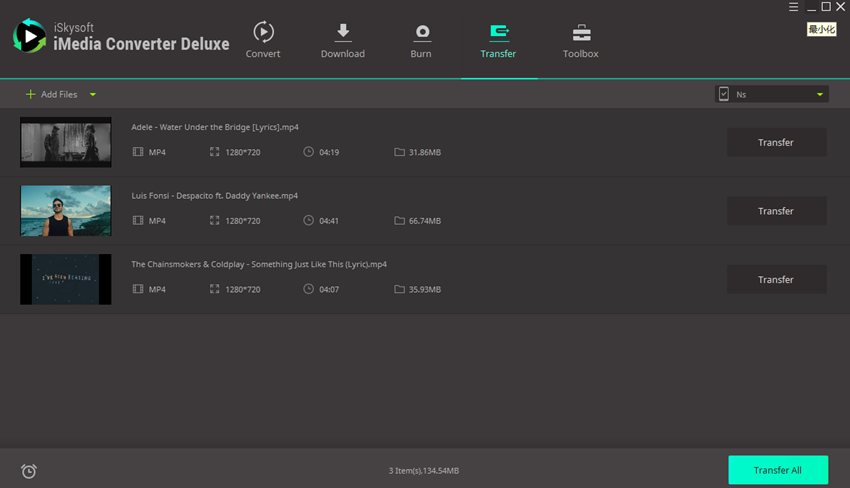
3. Егер IOS құрылғыларға Transfer бейнелер.
Егер мультимедиалық файлдар ауыстырылады таңдағаннан кейін, аудару процесін аяқтау үшін түймесін «Барлық Transfer» түймешігін басыңыз. Сондай-ақ, сіз медиа файлдарды бір-бірлеп беруге әрбір бейне дисплей жолағында «Трансферттік» түймешігін пайдалануға болады.